Creo 6.0 软件安装教程下载
软件简介
Creo是美国PTC公司于2010年10月推出CAD设计软件包,是PTC公司闪电计划所推出的第一个产品。Creo是一个整合Pro/ENGINEER、CoCreate和ProductView三大软件并重新分发的新型CAD设计软件包,针对不同的任务应用将采用更为简单化子应用的方式,所有子应用采用统一的文件格式。Creo目的在于解决CAD系统难用及多CAD系统数据共用等问题。
安装步骤
1、下载安装包,将软件全部解压,随后打开PTC.Creo.6.0.0.0.Win64-SSQ文件夹
2、在C盘建立一个“PTC”文件夹,小编设置的地址是C:Program FilesPTC
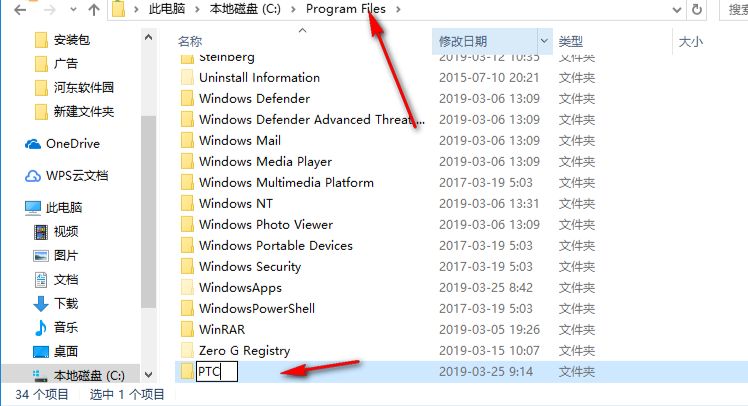
3、打开_SolidSQUAD_文件夹,找到PTC.LICENSE.WINDOWS.2019-03-20-SSQ
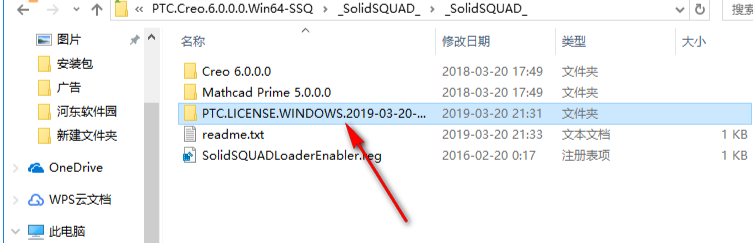
4、以管理员的身份打开FillLicense.bat,随后可以得到一个许可证文件“PTC_D_SSQ.dat”
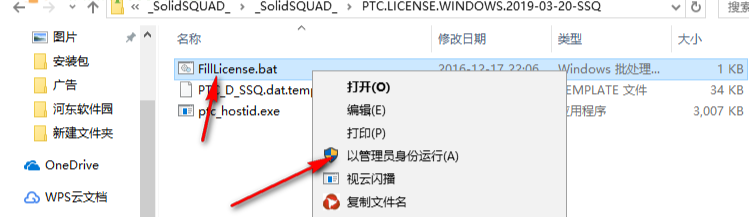
5、将许可证文件复制到C:Program FilesPTC,方便以后使用
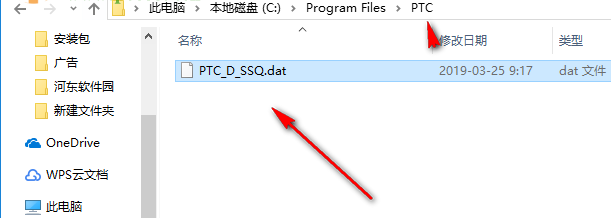
6、在桌面点击“此电脑-属性”,找到高级设置建立环境变量
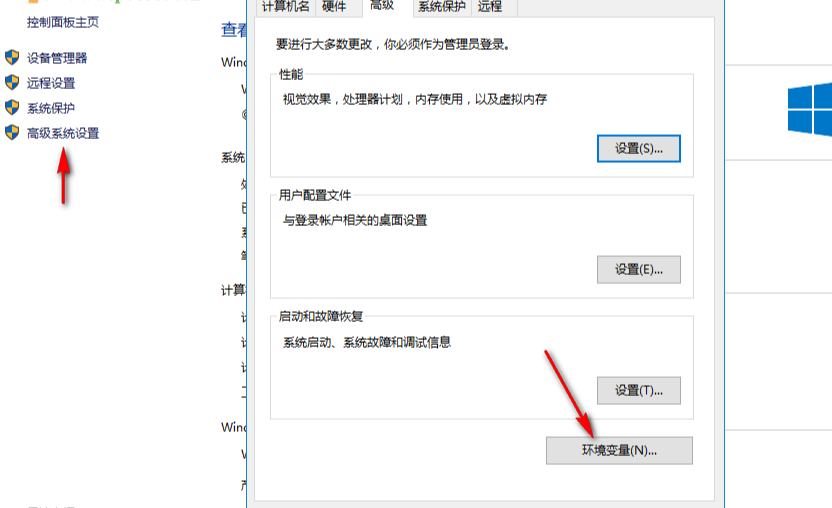
7、输入变量名:PTC_D_LICENSE_FILE
变量值:指向 PTC_D_SSQ.dat许可证文件路径,小编这里是【C:Program FilesPTCPTC_D_SSQ.dat】
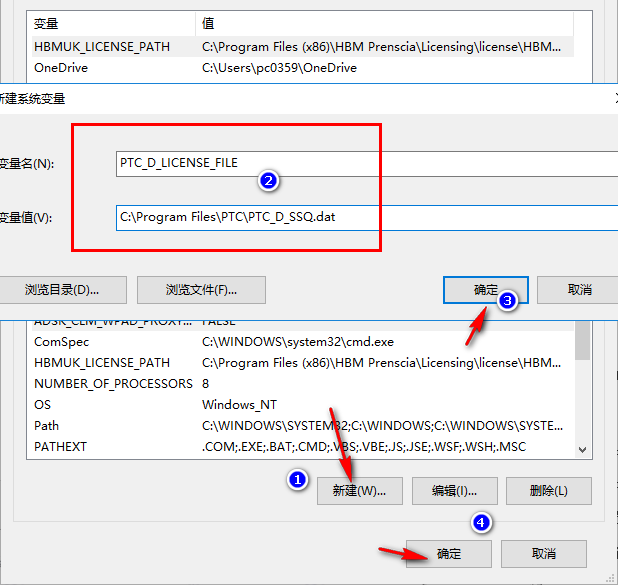
8、打开PTC.Creo.6.0.0.0.Win64.iso,找到setup.exe双击就可以启动安装
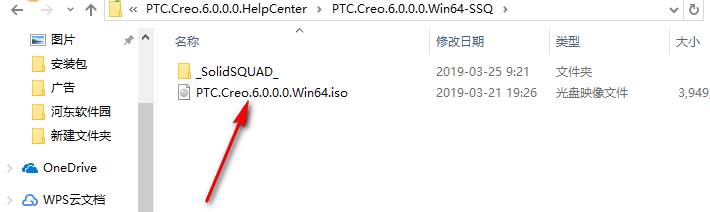
9、提示软件的安装界面,直接点击下一步
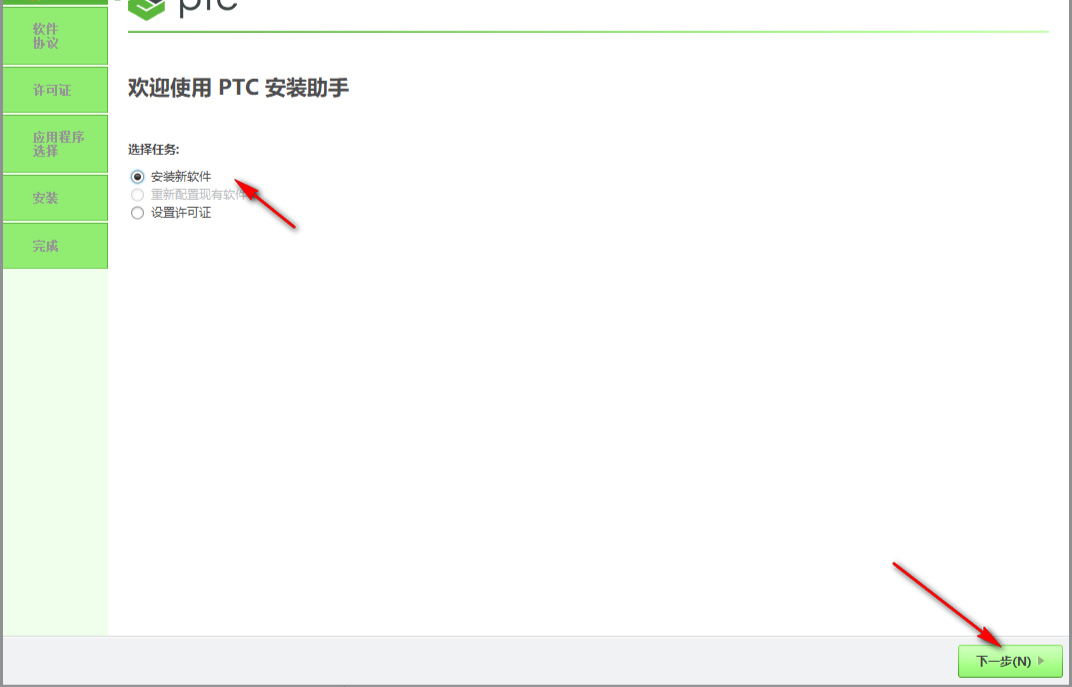
10、提示协议内容,勾选两个地方,点击下一步继续安装
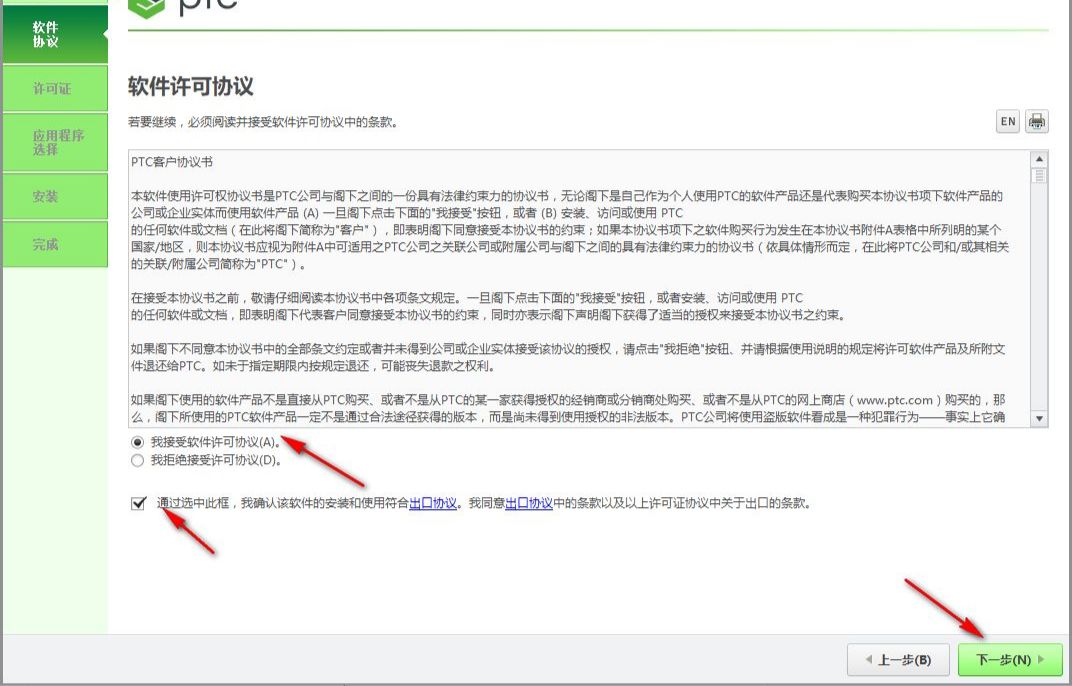
11、提示安装的许可证,这里的许可证是自己添加的,如果没有显示许可证就自己拖动PTC_D_SSQ.dat到下方吧
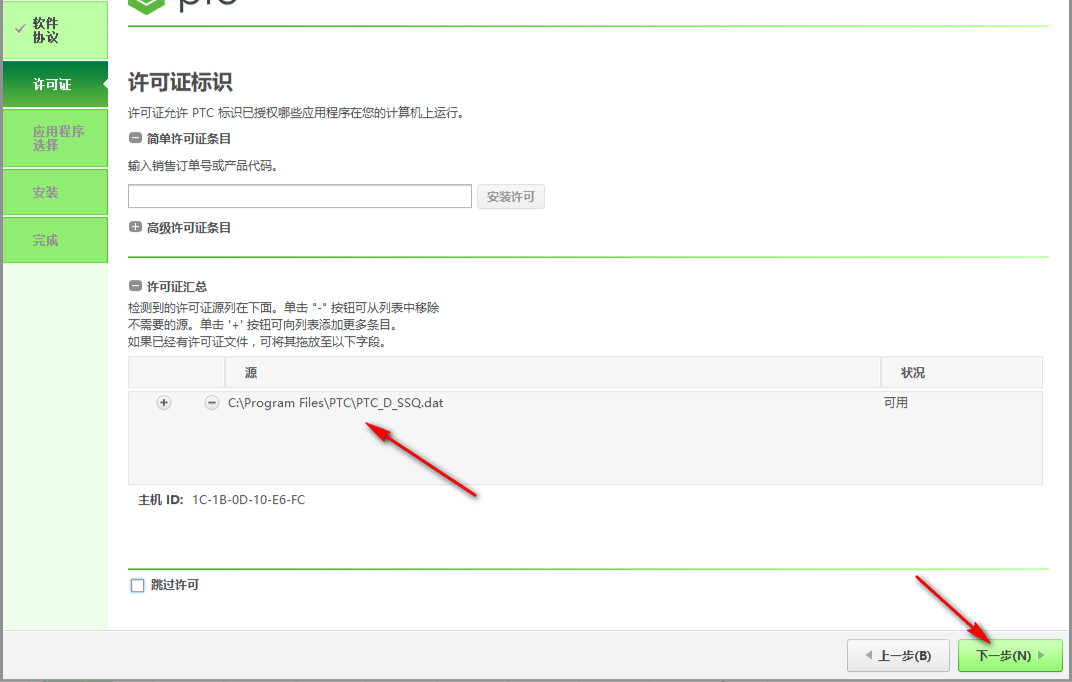
12、提示安装的地址以及安装的组件,这里默认就可以了,不需要修改
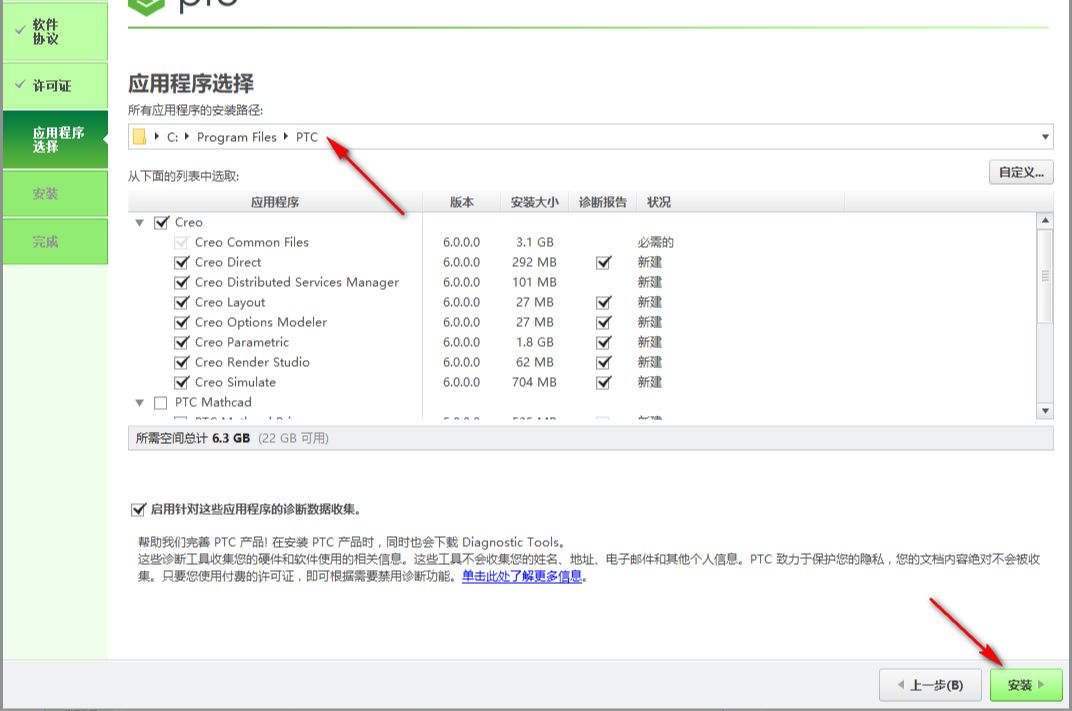
13、提示正在安装,由于软件体积很大,需要安装的组件很多,所以安装时间较长
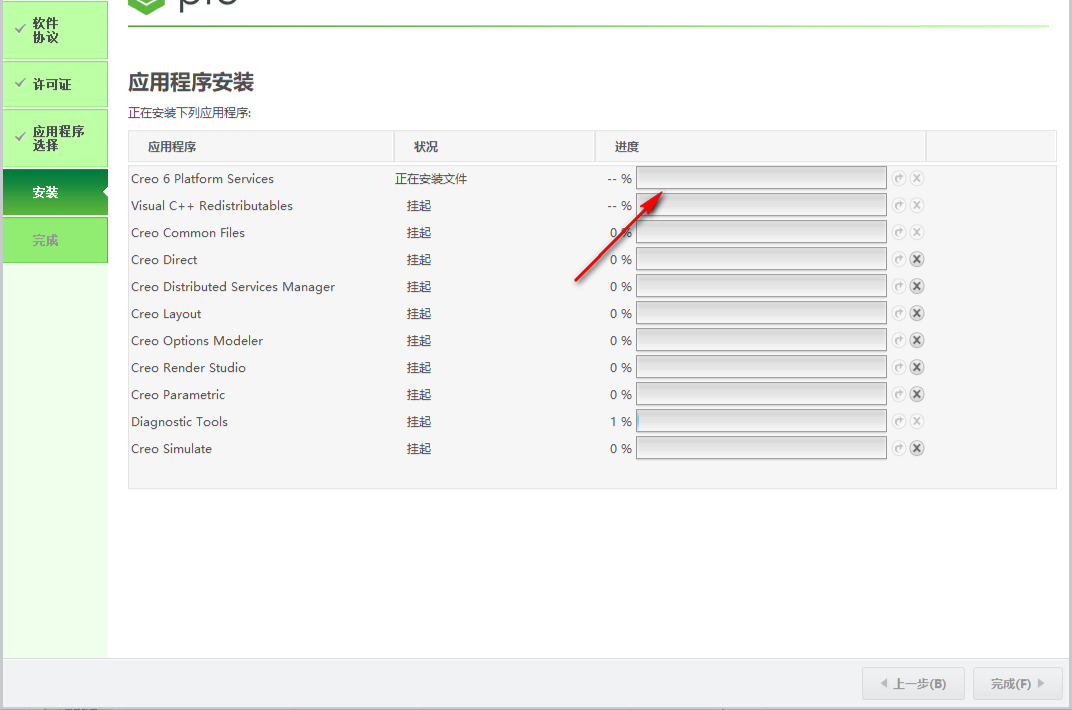
14、提示ptc creo已经安装结束,点击完成退出
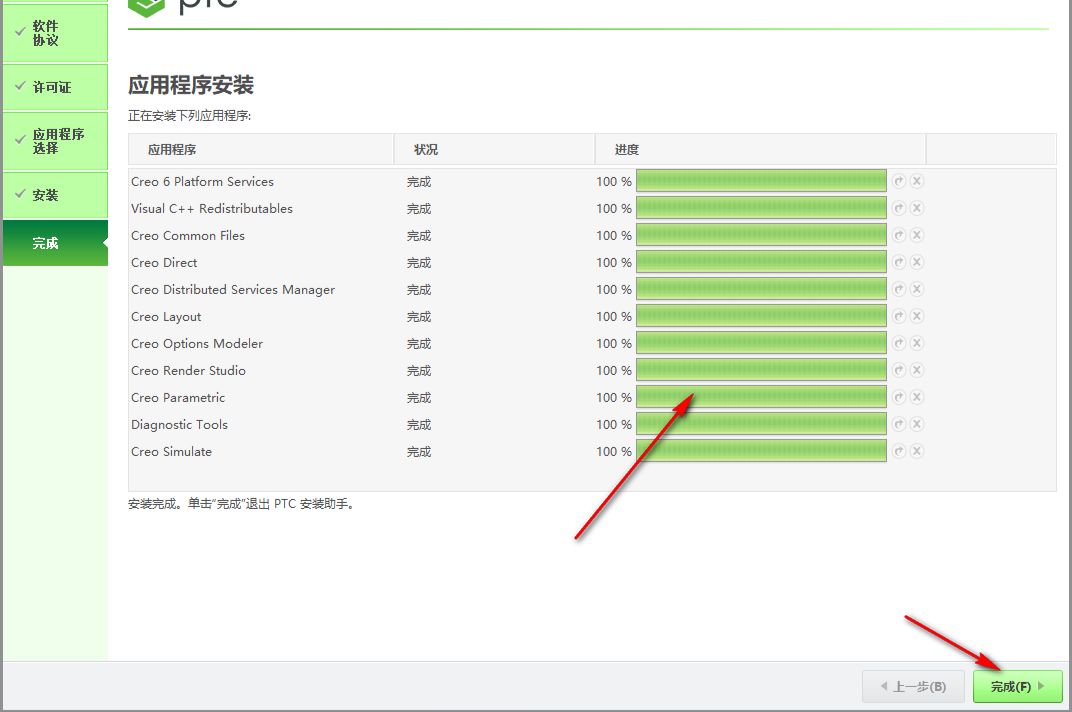
15、继续打开_SolidSQUAD_文件夹,找到Creo 6.0.0.0、Mathcad Prime 5.0.0.0并复制到软件的安装地址替换同名文件夹
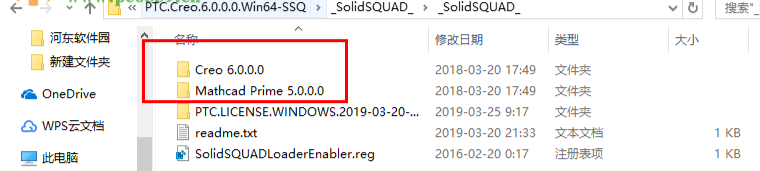
16、如图所示,替换界面就是这样的,如果你没有安装Mathcad Prime 5.0.0.0就可以不替换这个文件夹
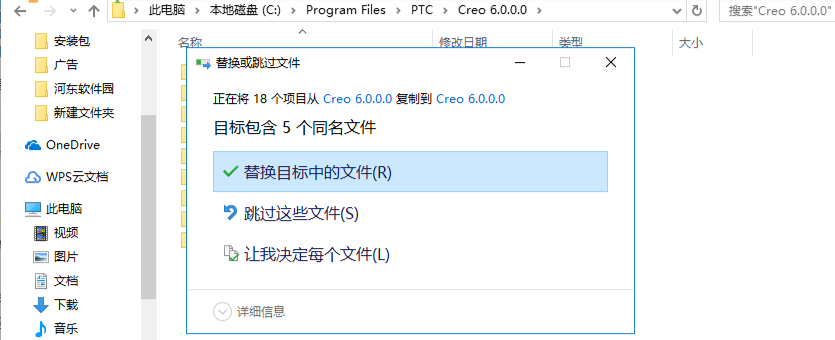
17、最后双击SolidSQUADLoaderEnabler.reg添加注册值,这样就可以完成破解
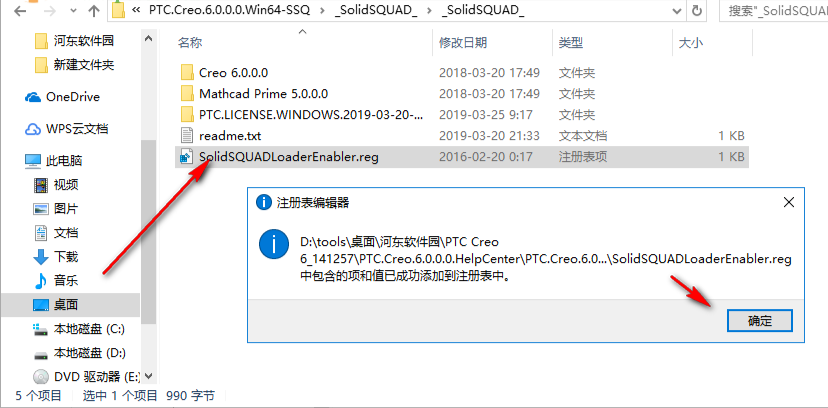
18、打开ptc creo就可以使用了
19、ptc creo安装的组件很多,用户可以自己选择自己需要使用的程序启动
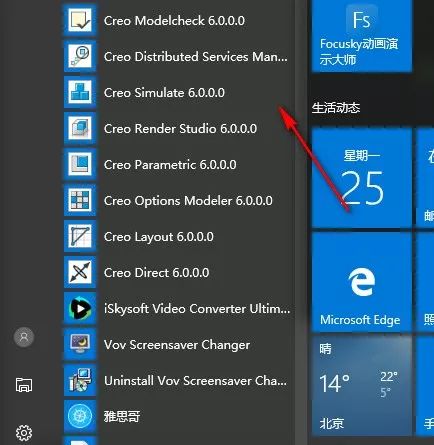
注意:使用不同的解压软件,第一步展示内容可能略有不同。软件首次打开速度较慢,属于正常现象。
